vivo手机怎么分屏视频教程
是vivo手机分屏操作的详细视频教程指南,涵盖多种方法、适用场景及注意事项,帮助您高效利用这一功能提升多任务处理效率:
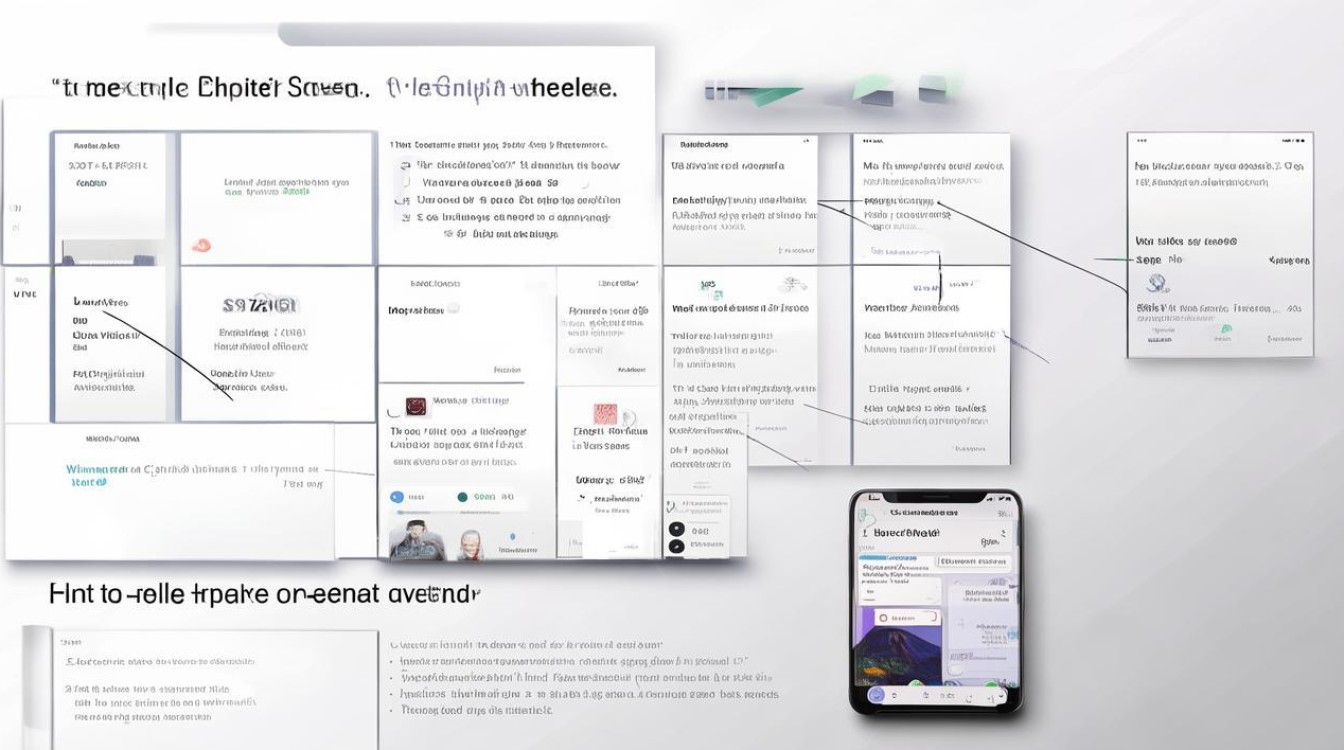
基础手势操作法(最常用)
-
打开第一个应用
正常启动您需要使用的首个应用程序(例如微信聊天界面),此时保持屏幕处于竖直方向效果更佳,若已进入横屏模式(如看视频),建议先切换回竖屏再尝试分屏。
-
触发分屏入口
- 方式①:从底部上滑调出任务栏
用手指沿屏幕底端向上滑动并停顿,呼出后台运行的应用卡片列表;找到目标应用的缩略图后,点击其顶部的「分屏」按钮,系统会自动将当前页面分割为上下两部分,上方保留原应用,下方可添加新应用。 - 方式②:通过侧边栏快捷菜单(部分机型支持)
在屏幕右侧边缘向左滑动唤起智能侧边栏,选择其中的“分屏”选项即可快速启动该模式。
- 方式①:从底部上滑调出任务栏
-
选择第二个应用
在下半个屏幕的区域点击“+”号或从最近任务中选取另一个APP(如浏览器查资料、笔记工具记要点等),两个应用会独立显示内容,且支持分别操作互不干扰。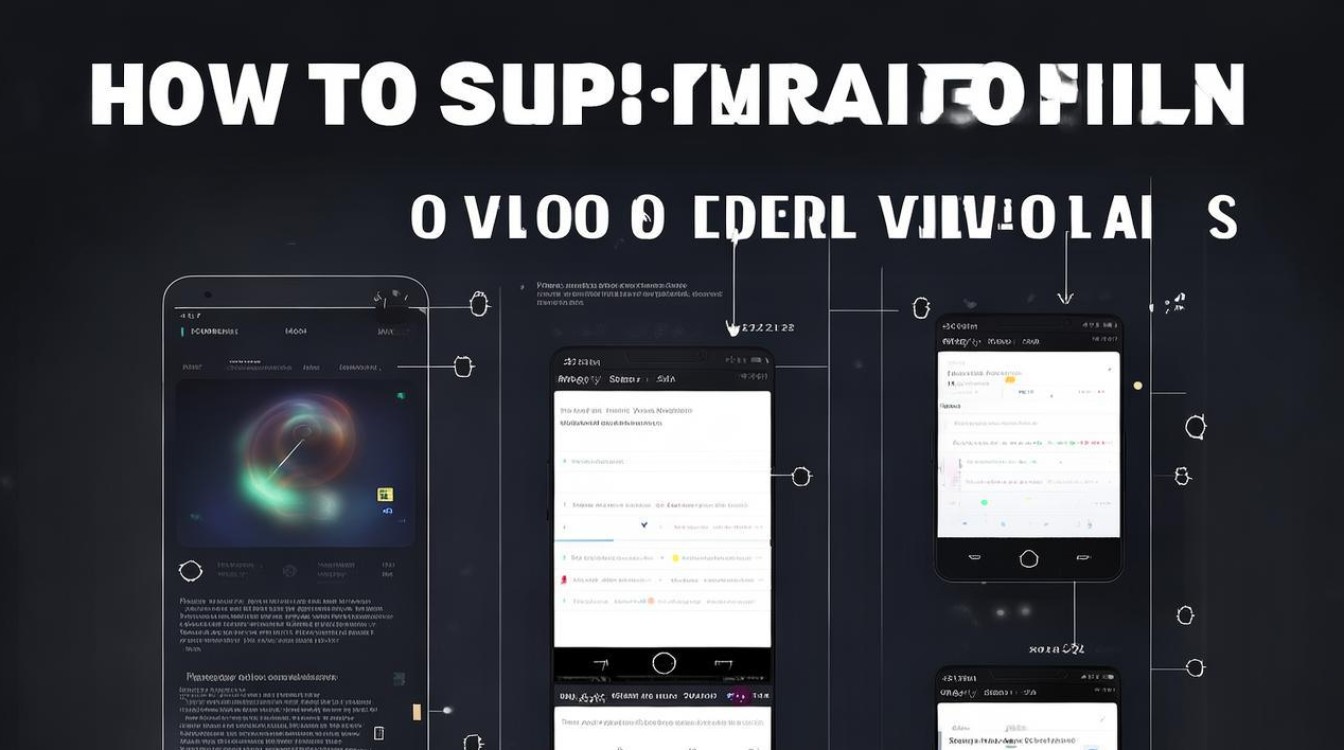
设置菜单深度定制
若希望固定开启分屏权限或调整参数,可通过系统设置实现:
- 进入【设置】→【多任务/分屏多任务】,开启开关以激活全局分屏功能;
- 在此界面还能查看“推荐分屏使用的应用”清单,涵盖视频播放、购物比价、新闻阅读及学习类软件等高频组合场景,官方已对这些APP进行兼容性优化,确保流畅体验。
进阶技巧与适配建议
| 需求类型 | 操作方案 | 优势示例 |
|---|---|---|
| 办公会议记录 | 同时打开钉钉会议+WPS文档 | 一边听讲一边整理笔记 |
| 娱乐社交同步 | 追剧时刷微博热搜 | 不错过任何精彩片段和话题讨论 |
| 学习对照参考 | 电子书分屏搭配计算器 | 实时验算数学题目 |
| 购物决策辅助 | 商品详情页比对多家店铺价格 | 快速找出性价比最优选择 |
⚠️ 注意限制条件:某些全屏沉浸式的APP(如游戏、VR应用)可能不支持分屏模式,遇到此类情况时建议优先完成单任务后再切换其他应用。
个性化调整选项
完成基础分屏后,用户还可进一步优化显示效果:
- 拖动中间游标调节比例——根据内容重要性自由分配上下窗口大小;
- 跨屏拖拽文件传输——在支持的应用间直接拖动图片/文字实现即时共享;
- 临时退出恢复状态——按Home键收起侧边栏后重新进入,之前打开的两个应用仍会保持原状。
常见问题解答FAQs
Q1:为什么我的vivo手机找不到分屏按钮?
✅ 解答:请检查是否已开启【设置】中的“分屏多任务”开关,部分低端型号可能未搭载此功能,建议升级至最新系统版本或联系客服确认设备是否支持该特性,横屏状态下部分机型会隐藏该入口,尝试转为竖屏后再试。
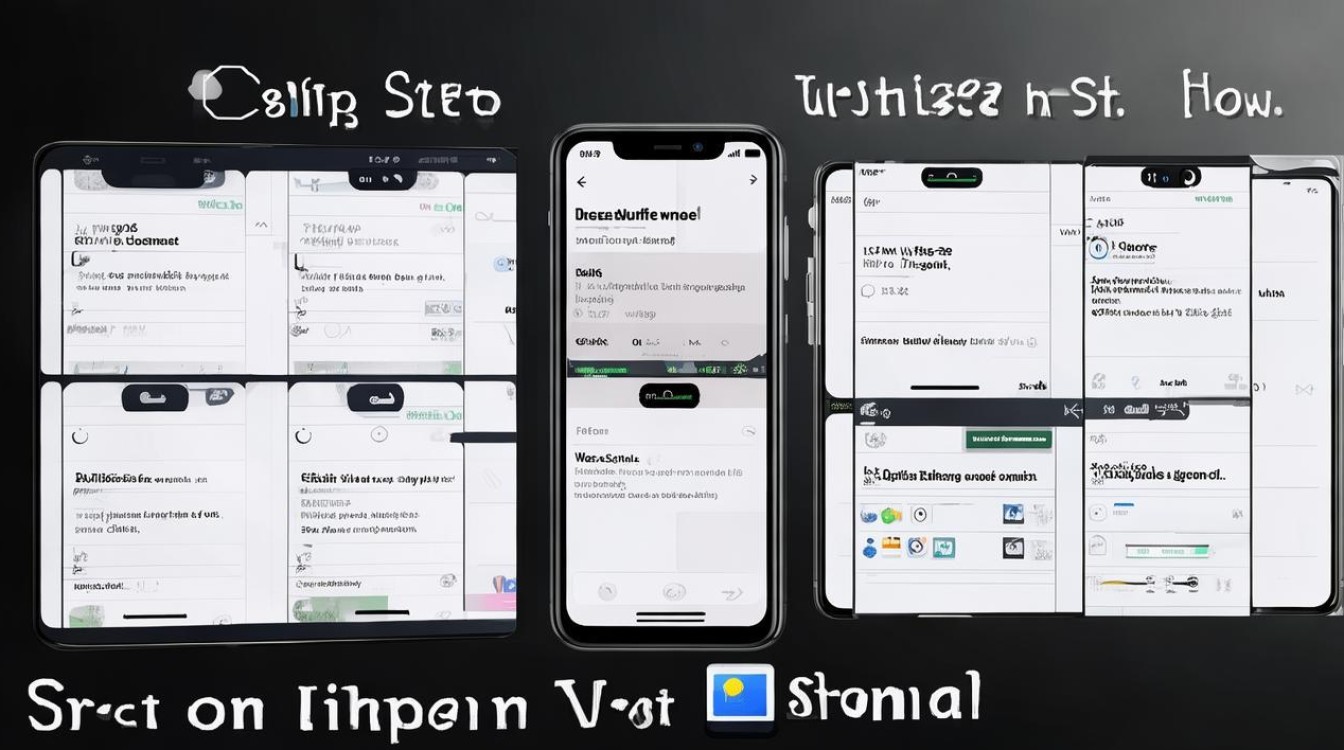
Q2:哪些应用不适合使用分屏模式?
✅ 解答:涉及高安全性的场景(如移动支付输入密码)、全屏独占类APP(网络游戏、录像机)以及AR虚拟现实程序通常无法分屏,遇到卡顿现象时,可尝试关闭其中一个应用的后台刷新权限以改善性能表现。
通过以上步骤和技巧,您已掌握vivo手机分屏的核心用法,无论是工作学习还是日常生活,合理运用这一功能都能显著提升效率,如果遇到特定APP兼容性问题,建议优先测试官方推荐的分屏适配软件组合
版权声明:本文由环云手机汇 - 聚焦全球新机与行业动态!发布,如需转载请注明出处。












 冀ICP备2021017634号-5
冀ICP备2021017634号-5
 冀公网安备13062802000102号
冀公网安备13062802000102号